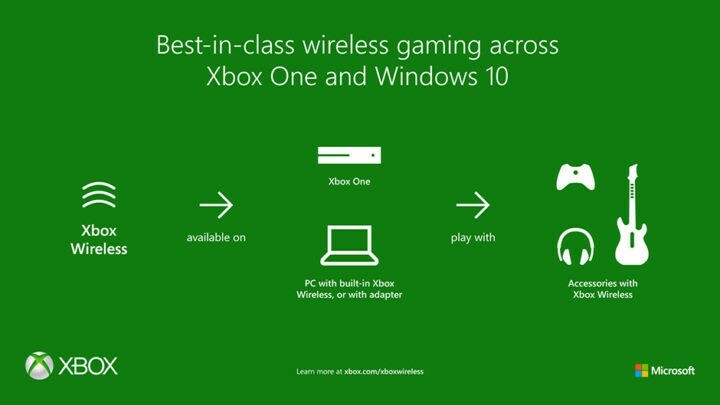ซอฟต์แวร์นี้จะช่วยให้ไดรเวอร์ของคุณทำงานอยู่เสมอ ทำให้คุณปลอดภัยจากข้อผิดพลาดทั่วไปของคอมพิวเตอร์และความล้มเหลวของฮาร์ดแวร์ ตรวจสอบไดรเวอร์ทั้งหมดของคุณตอนนี้ใน 3 ขั้นตอนง่ายๆ:
- ดาวน์โหลด DriverFix (ไฟล์ดาวน์โหลดที่ตรวจสอบแล้ว)
- คลิก เริ่มสแกน เพื่อค้นหาไดรเวอร์ที่มีปัญหาทั้งหมด
- คลิก อัพเดทไดรเวอร์ เพื่อรับเวอร์ชันใหม่และหลีกเลี่ยงการทำงานผิดพลาดของระบบ
- DriverFix ถูกดาวน์โหลดโดย 0 ผู้อ่านในเดือนนี้
การรายงานข้อผิดพลาดที่ได้รับการปรับปรุงเป็นคุณลักษณะ Xbox ที่มีประโยชน์ซึ่งช่วยให้คุณส่งรายงานไปยัง Microsoft และช่วยวิเคราะห์และแก้ไขปัญหาได้ดียิ่งขึ้น
คุณลักษณะนี้จะส่งข้อมูลเช่นสถานะหน่วยความจำของคอนโซลของคุณเมื่อเกิดข้อขัดข้อง นอกจากนี้ คุณควรทราบด้วยว่าคุณลักษณะนี้อาจส่งข้อมูลส่วนบุคคลบางส่วนของคุณไปยัง Microsoft ดังนั้น คุณอาจต้องการปิดการใช้งานคุณสมบัตินี้หากคุณไม่สะดวกที่จะแบ่งปันข้อมูลส่วนตัวของคุณ ข้อมูล.
หากคุณต้องการเปิดใช้งานการรายงานข้อผิดพลาดที่ปรับปรุงแล้วบนคอนโซลของคุณ ในบทความของวันนี้ เราจะแสดงวิธีการทำสิ่งนั้นอย่างง่ายดายบน Xbox One ของคุณ
ฉันจะเปิดใช้งานการรายงานข้อผิดพลาดขั้นสูงบน Xbox One ได้อย่างไร
เปิดใช้งานการรายงานข้อผิดพลาดที่ปรับปรุงแล้วทั้งทั่วโลกและสำหรับผู้ใช้แต่ละราย

การรายงานข้อผิดพลาดที่ปรับปรุงแล้วสามารถใช้ได้ทั้งทั่วโลกและต่อบัญชีผู้ใช้ ซึ่งหมายความว่าคุณสามารถมีการรายงานข้อผิดพลาดที่ปรับปรุงแล้วสำหรับบัญชีที่เลือกบนคอนโซลของคุณเท่านั้น
โปรดทราบว่าการรายงานข้อผิดพลาดที่ปรับปรุงแล้วจะไม่ทำงานสำหรับผู้ใช้บนคอนโซลของคุณหากปิดใช้งานทั่วโลก ในการเปิดใช้งานการรายงานข้อผิดพลาดที่ปรับปรุงแล้วทั่วโลก คุณเพียงแค่ต้องทำดังต่อไปนี้:
- นำทางไปยัง ตั้งค่า > ระบบ.
- ตอนนี้เลือก ข้อมูลคอนโซล.
- เปิดใช้งาน อนุญาตการรายงานข้อผิดพลาดขั้นสูง.
หลังจากทำเช่นนั้น การรายงานข้อผิดพลาดที่ปรับปรุงแล้วจะพร้อมใช้งานสำหรับบัญชีทั้งหมดบนคอนโซลของคุณ
รับโฆษณาบน Xbox Gold? นี่คือวิธีกำจัดพวกมันทันทีและตลอดไป!
อย่างไรก็ตาม แม้ว่าคุณลักษณะนี้จะพร้อมใช้งานสำหรับผู้ใช้ทุกคน คุณยังต้องเปิดใช้งานคุณลักษณะนี้สำหรับบัญชีผู้ใช้แต่ละบัญชีเป็นการส่วนตัว หากต้องการเปิดใช้งานคุณลักษณะนี้สำหรับบัญชีที่ใช้งานอยู่ในปัจจุบันของคุณ ให้ทำดังต่อไปนี้:
- ตรวจสอบให้แน่ใจว่าคุณได้ลงชื่อเข้าใช้โปรไฟล์ของคุณแล้ว
- ตรงไปที่ การตั้งค่า > บัญชี > ความเป็นส่วนตัวและความปลอดภัยออนไลน์.
- นำทางไปยัง ความเป็นส่วนตัวของ Xbox Live > ดูรายละเอียดและปรับแต่ง > การรวบรวมข้อมูล.
- ตอนนี้เปลี่ยน คุณสามารถแชร์การตั้งค่ารายงานข้อผิดพลาดที่ปรับปรุงแล้ว
โปรดทราบว่าการตั้งค่าเหล่านี้เกี่ยวข้องกับคอนโซลของคุณเท่านั้น และจะไม่นำไปใช้กับอุปกรณ์ Xbox อื่นๆ ที่คุณลงชื่อเข้าใช้
นอกจากนี้ สมาชิกของโปรแกรม Insider หรือนักพัฒนาอาจไม่สามารถปิดคุณลักษณะนี้ได้ และหากเป็นกรณีนี้ ทางเลือกเดียวของคุณคือการออกจากโปรแกรมดังกล่าว
เราหวังว่าคุณจะพบข้อมูลในบทความนี้ และตอนนี้คุณมีความเข้าใจที่ดีขึ้นเกี่ยวกับการรายงานข้อผิดพลาดที่ปรับปรุงแล้ว
อ่านเพิ่มเติม:
- ข้อผิดพลาด Dolby Atmos 0x80bd0009 บน Xbox One [แก้ไขแล้ว]
- Xbox Live ไม่คิดว่าฉันเป็นสมาชิกระดับ Gold
- วิธีแก้ไขข้อผิดพลาดการเล่น c101ab80 บน Xbox [แก้ไขโดยผู้เชี่ยวชาญ]